Вам будет интересно:
Как перенести Виндовс с HDD на SSD


Решение перенести систему с жёсткого диска на SSD поможет ускорить работу компьютера или ноутбука. Твердотельный накопитель быстрее записывает и считывает данные, обрабатывает запросы без характерных для винчестера задержек. После покупки нового диска можно установить на него ОС с нуля — но миграция позволит сохранить все пользовательские и системные файлы, накопленные за годы или месяцы работы. Выполнить клонирование операционной системы поможет наша инструкция по переносу разделов на новенький SSD — а если нужна помощь, обращайтесь в «Службу добрых дел»!
Подготовка
Инструкцию, как перенести Виндовс с HDD на SSD, начнём с совета создать копии важных данных. Все они в ходе копирования должны быть сохранены — но пренебрегать мерами безопасности не нужно.
Чтобы скопировать ОС, подготовьте:
- Отвёртку. Нужна для отвинчивания шурупов, крепящих винчестер, и завинчивания фиксаторов ССД. Лучше запастись и крестовой, и плоскошлицевой отвёртками.
- Кабель для подключения нового накопителя. Вместо кабеля можно купить специальный бокс с подключением по USB, в который временно помещается носитель, на который вы будете копировать данные.
Кроме того, советуем заранее скачать приложение, позволяющее выполнить перенос системы на SSD без переустановки. Мы будем использовать бесплатно распространяемый продукт MiniTool Partition Wizard — скачать его можно по ссылке.
Шаг первый. Перенос информации
Предлагаемый нами способ миграции ОС предусматривает копирование файлов с винчестера на твердотельный накопитель. Пока SSD будет размещаться снаружи компьютера или ноутбука — подключите его, применяя кабель USB–SATA. Если используете бокс, обратите внимание на установленный в корпус диод — после подключения он должен загореться или начать подмигивать.
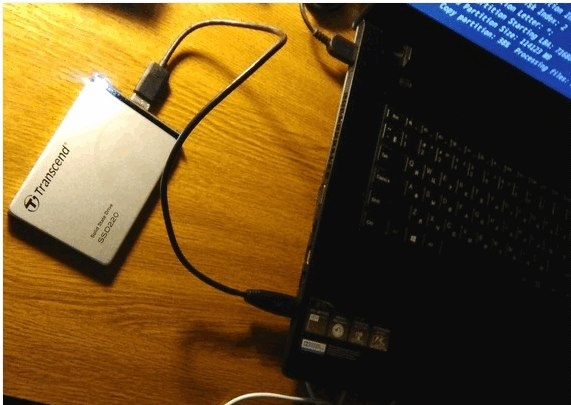
Копирование жёсткого диска на ССД выполняйте по алгоритму:
- Запустите приложение MiniTool Partition Wizard и проверьте, отображается ли новый накопитель в общем списке. В «Проводнике» неразмеченный носитель при этом может быть не виден.
- Кликните по кнопке Migrate OS to SSD, чтобы запустить копирование информации.
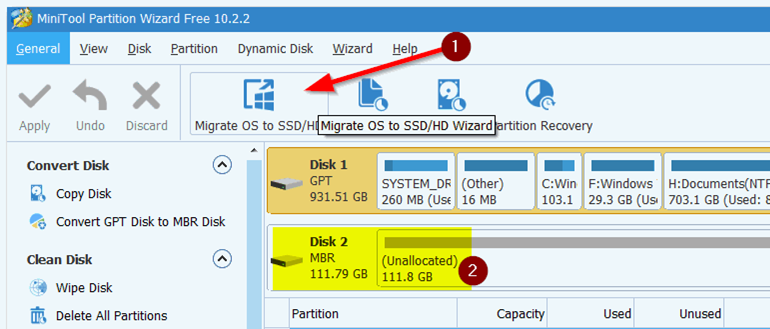
- В диалоговом окне выберите второй вариант: I would like to move my operating system — так вы скопируете только системные данные, не загромождая новый носитель прочими файлами.
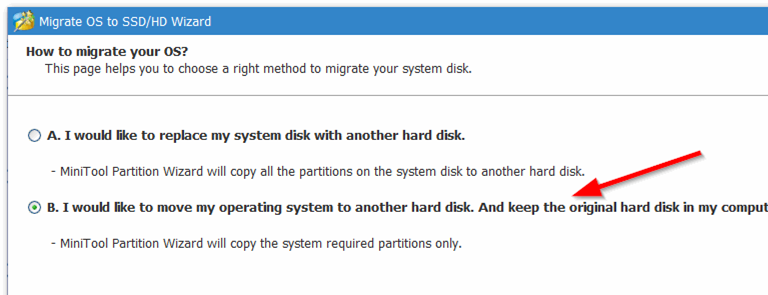
- Программа для переноса Windows на SSD попросит вас указать целевой накопитель. Отметьте в списке свой твердотельный накопитель и щёлкните Next.
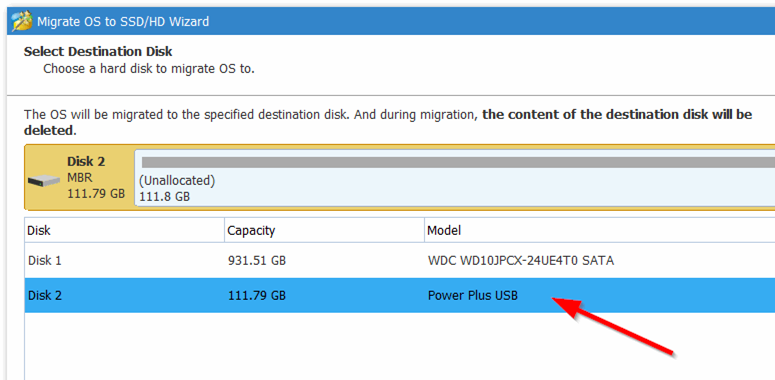
- Разрешите приложению подогнать размер раздела под текущий диск — выберите вариант Fit partitions.
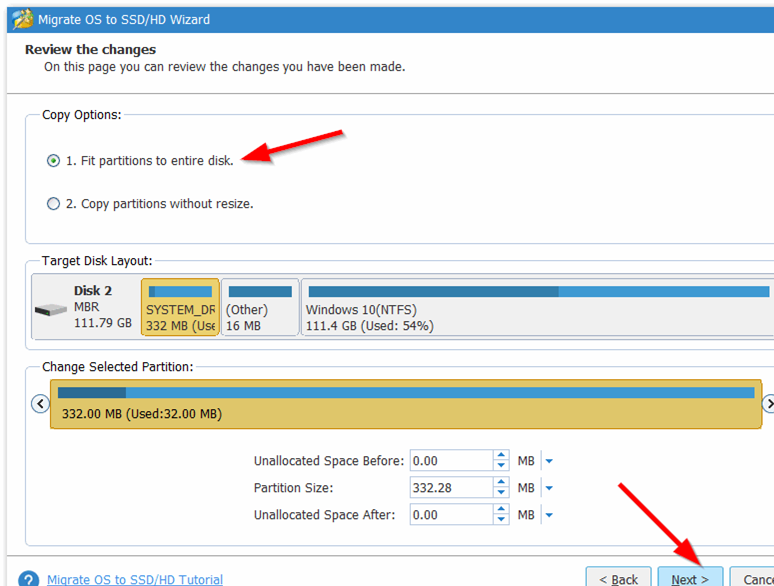
- Согласитесь с прочими предупреждениями программы.
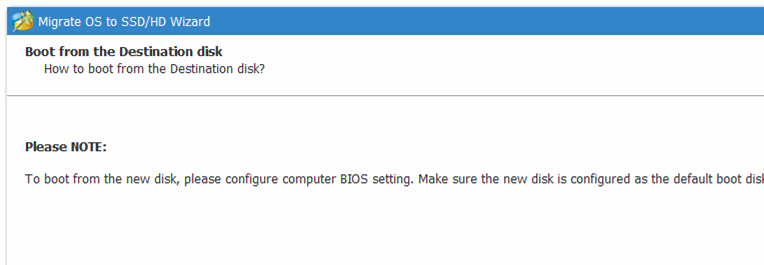
- Кликните по галочке Apply, примите прочие предложения программы — и начинайте копирование.
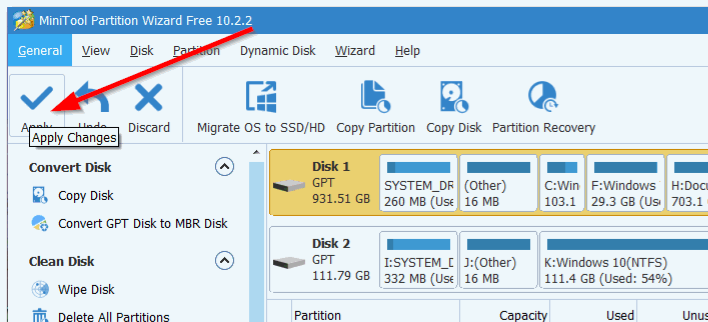
Перенос Windows с HDD на SSD диск займёт довольно продолжительное время. Прерывать его или, тем более, отсоединять накопитель до завершения операции нельзя. По предложению приложения выполните перезагрузку, щёлкнув Restart Now.
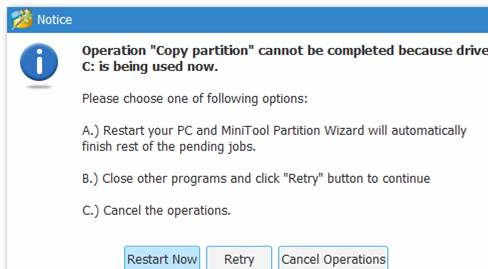
Шаг второй. Ставим ССД в корпус
Когда перенос системного диска на SSD будет завершён, отключите носитель от порта USB. Выключите компьютер или ноутбук и обязательно отсоедините от электросети. Снимите нижнюю крышку ноутбука или боковые стенки системного блока, чтобы иметь возможность добраться до винчестера.

Отвинтите шурупики, крепящие жёсткий диск к корпусу ноутбука или стойкам ПК. Аккуратно отсоедините шлейф и извлеките HDD. Если нужно, отвинтите диск от салазок.
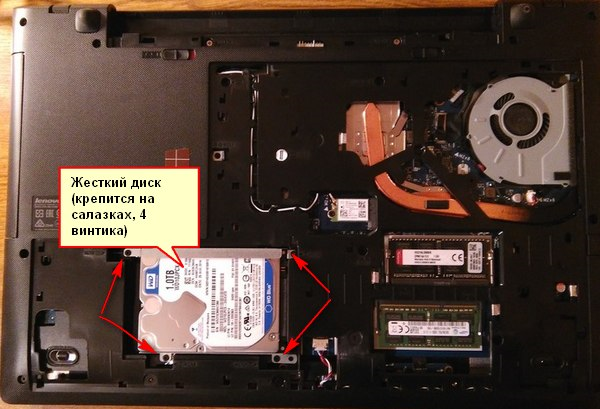
Установите, используя те же крепления, твердотельный накопитель со скопированными на него системными данными. Подключите к нему шлейфы — и соберите системный блок или ноутбук.
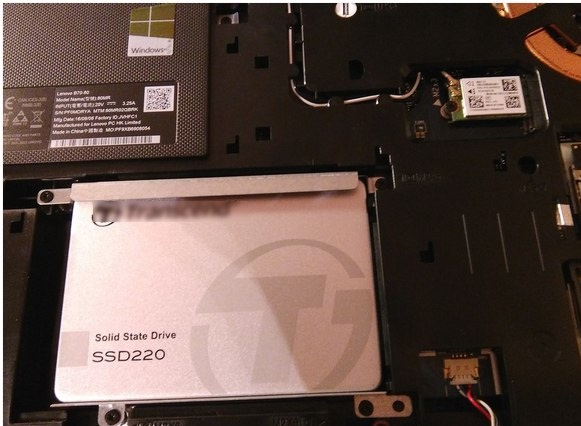
Перенос Виндовс завершён. При новом включении загрузится привычная вам операционная система — и, как вы сможете убедиться, время, затрачиваемое на запуск, сильно сократится. Осталось перекопировать на SSD требуемые данные с винчестера — и пользоваться обновлённым ПК.
Нуждаетесь в помощи? Обратитесь в «Службу добрых дел» — мы проведём дистанционную консультацию и подробно ответим на ваши вопросы о переносе Windows!








